Introduction
Este documento descreve como configurar a regra de firewall da camada 7 do MX e como solucionar problemas do mesmo no dispositivo Meraki MX.
Prerequisites
Requirements
A Cisco recomenda que você tenha conhecimento destes tópicos:
- Compreender a solução básica de rede de longa distância definida por software (SD-WAN) da Meraki
- Compreender a visão geral básica do produto do dispositivo Meraki MX
Componentes Utilizados
Este documento não se restringe a versões de software e hardware específicas.
The information in this document was created from the devices in a specific lab environment. All of the devices used in this document started with a cleared (default) configuration. Se a rede estiver ativa, certifique-se de que você entenda o impacto potencial de qualquer comando.
Configurar Restrição de Geolocalização de Camada 7
1. Faça login no painel da Meraki.
2. Navegue até o dispositivo ou HUB MX onde deseja aplicar sua regra de firewall da Camada 7.
3. Navegue até Security > SD-WAN > Configure > Firewall.
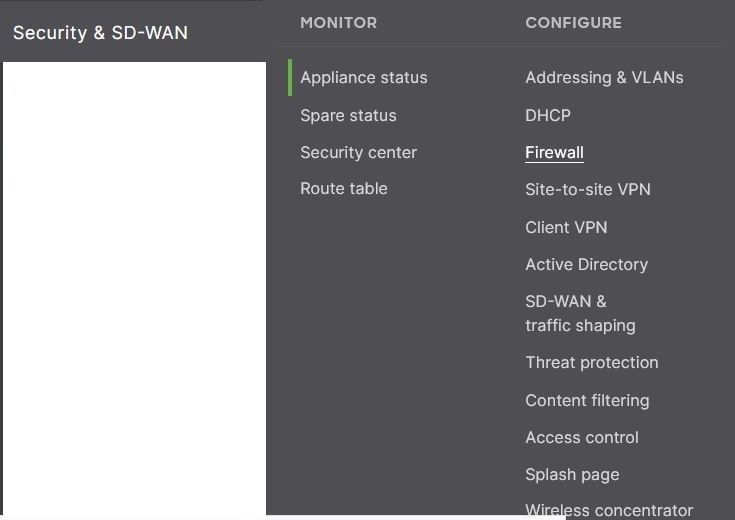
4. Navegue até a regra da Camada 7, onde você pode aplicar a regra Negar para países com tráfego de/para e Não de/para, de acordo com a exigência.

5. Aqui, você tem duas opções para escolher onde pode restringir o tráfego de diferentes países selecionados por geolocalização. Você também pode adicionar políticas para vários países na mesma regra.
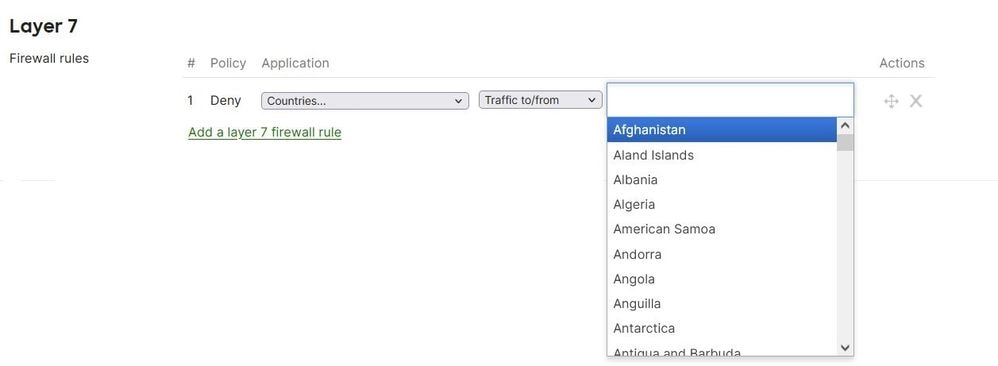
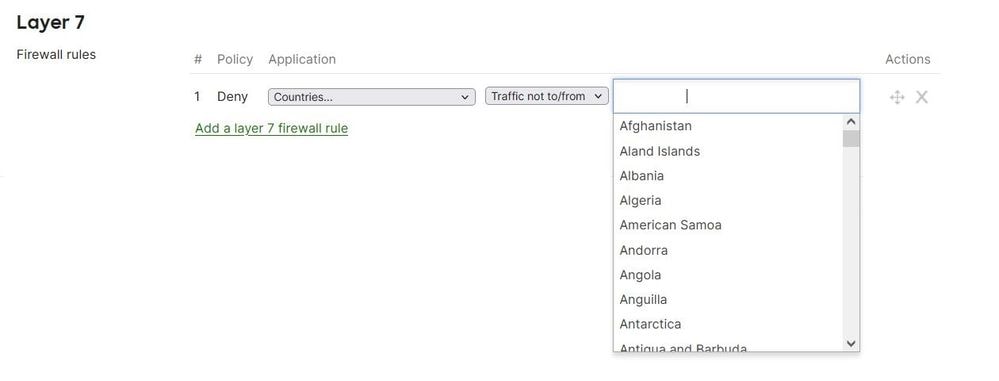
Verificar e solucionar problemas
1. Você precisa verificar o IP do aplicativo problemático e o local de domínio em que ele está hospedado, e os usuários da rede Meraki não podem usar os serviços para esse aplicativo.
Para isso, você pode pesquisar em qualquer localizador de IP disponível na Internet e, em seguida, você precisa comparar o mesmo com o serviço de IP geográfico que a Meraki utiliza através do site MaxMind, conforme mencionado no link; https://www.maxmind.com/en/geoip-demo.
2. Além disso, você deve verificar a regra da camada 7 do Meraki MX que é definida com o nome do país hospedado e o tráfego permitido.
Aqui, você deve garantir que a localização do país hospedado esteja definida corretamente em maxmind.com, pois a Meraki usa apenas o serviço de localização mencionado aqui.
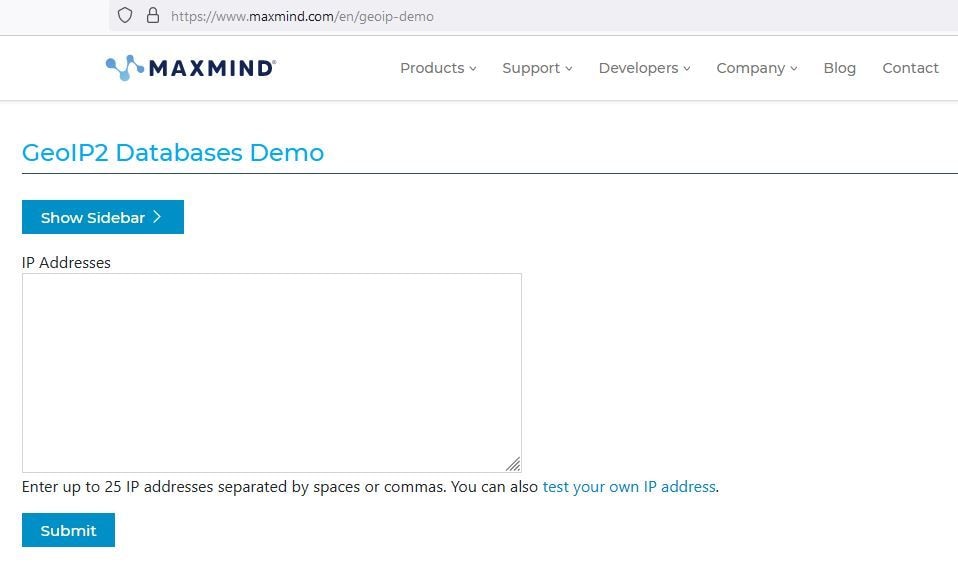
3. Às vezes, o MaxMind reflete uma atualização incorreta do local hospedado de um IP específico e, nesse caso, você precisa entrar em contato com a equipe de suporte do Cisco Meraki e obter a correção do MaxMind.
4. Nesses casos, como uma solução rápida, você pode definir o local que reflete em maxmind.com as regras de FW da camada 7 do Meraki MX temporariamente.
Informações Relacionadas
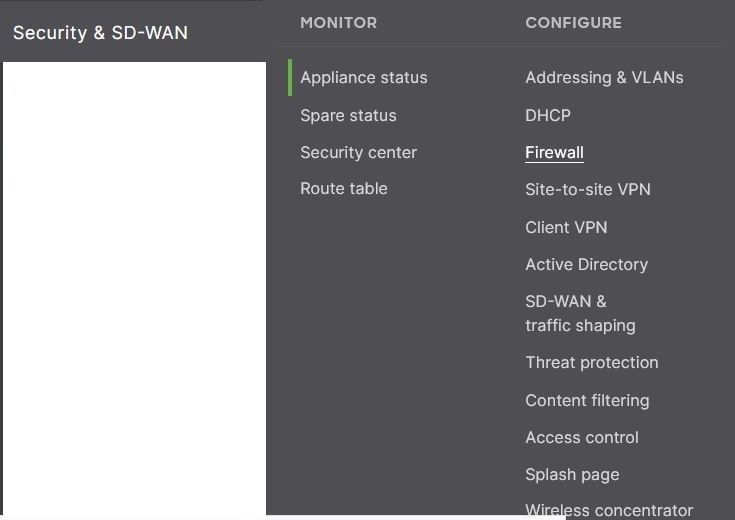

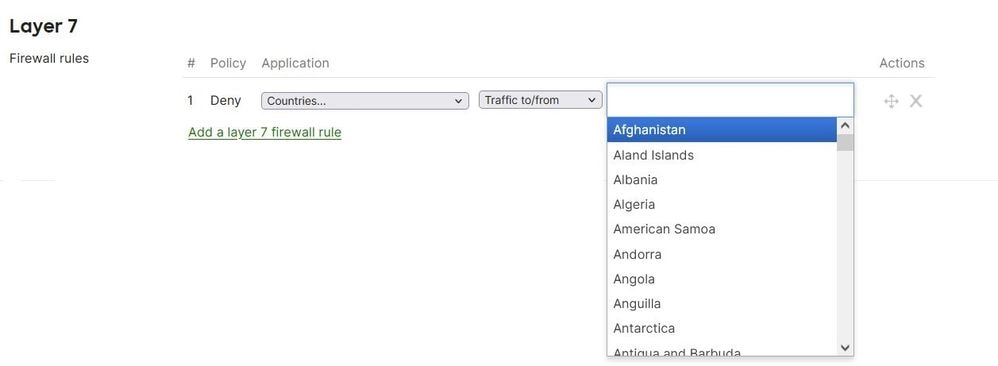
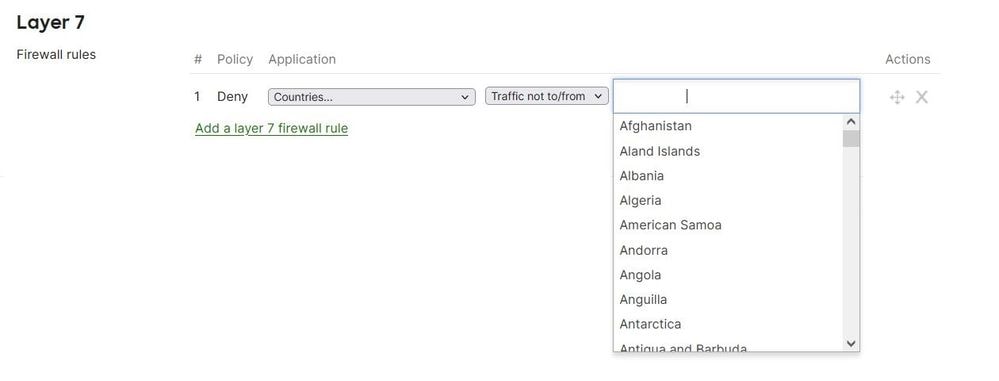
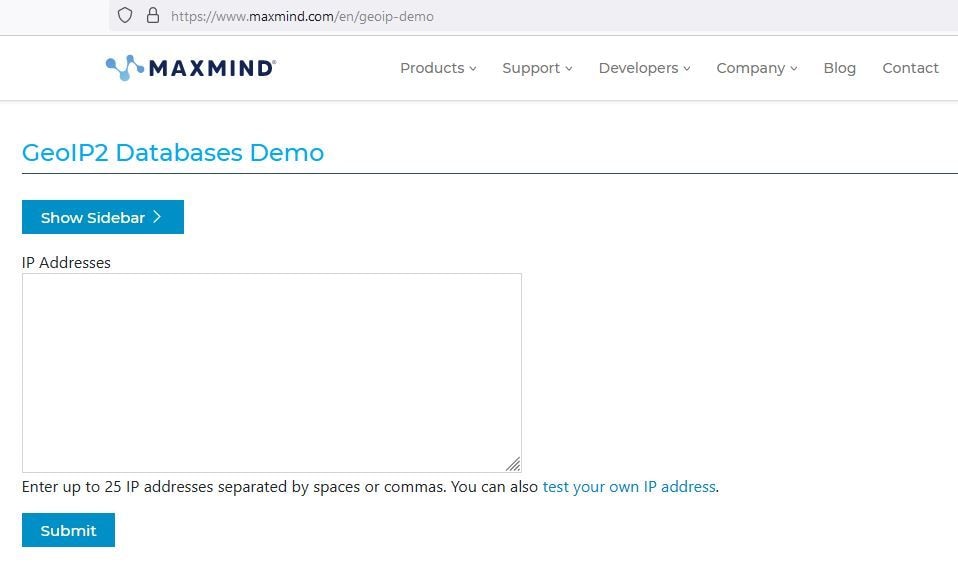
 Feedback
Feedback